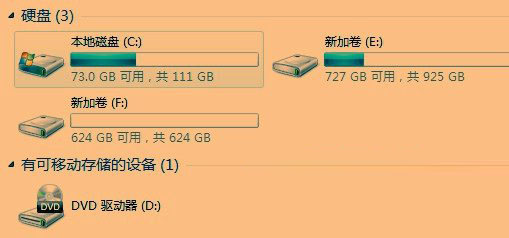系统保留盘怎么删除 win7/win8系统中如何隐藏系统保留盘及其内容
发布时间:2016-12-27 来源:查字典编辑
摘要:有的时候我们在安装win7/win8系统之后,会发现打开计算机有一个系统保留盘符,其实这个盘符在我们操作使用过程中,根本是用不着的,我们会觉...
有的时候我们在安装win7/win8系统之后,会发现打开计算机有一个系统保留盘符,其实这个盘符在我们操作使用过程中,根本是用不着的,我们会觉得碍事,那么win7/win8系统如何隐藏系统保留盘了?下面查字典教程网小编就分享一下win7/win8系统如何隐藏系统保留盘教程。下文以win7系统为例,win8系统一样的操作。
系统保留盘怎么删除?
系统保留分区指的是Windows系统在第一次管理硬盘的时候,保留用于存放系统引导文件的分区。占用空间面积100-200MB不等,该盘主要用于存放系统引导文件(电脑启动时需要首先读取的一部分具有特殊功能的文件),并且,删除保留区后,系统可能认为此系统是盗版,所以如何没有必要,就不需要删除此盘,如何你觉得你用不到这个系统保留盘,看着碍眼的话,我们可以将它隐藏起来,下面一起看看,系统保留盘如何隐藏吧
系统保留盘隐藏方法:
首先我们来看一下没有隐藏之前的样子
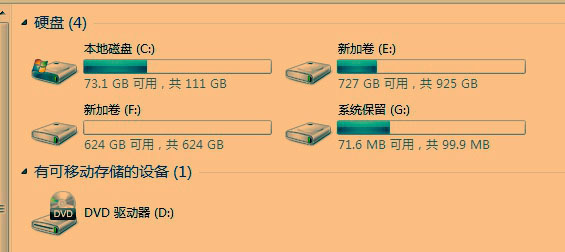
第一步:右击计算机---管理---磁盘管理,然后在右侧可以看到我们的盘符
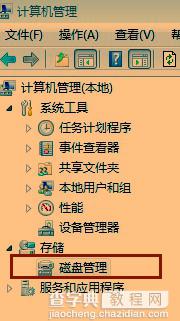
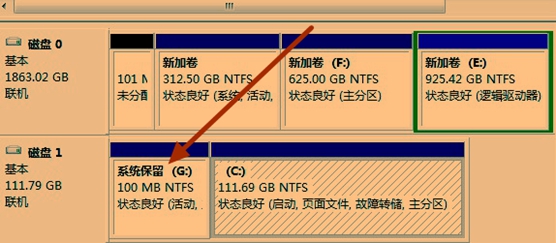
第二步:选中“系统保留”,右键,--“更改驱动器号和路径”
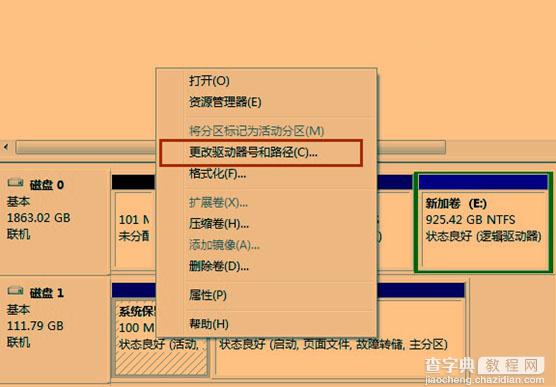
第三步:在弹出的对话框中,点击“删除”按钮
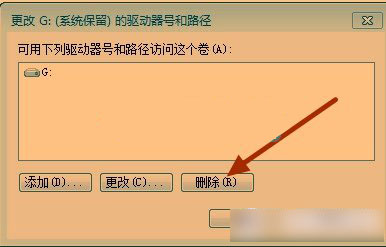
第四步:系统会弹出一个对话框,这个不需要管,点击“是”。里面的东西都在,不会有任何影响
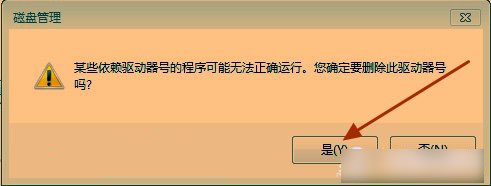
ok,结束了,我们再回头打开计算机看看,隐藏没有。